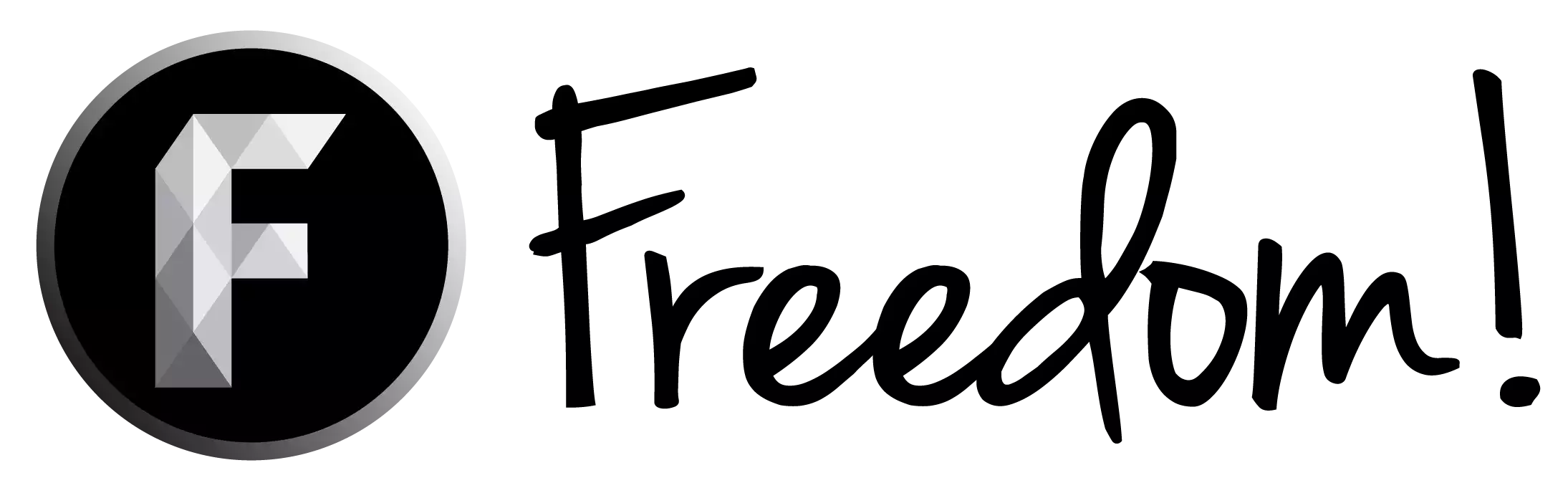 Freedom!!!
Freedom!!!
首先,戳 這裏下載 Shadowsocks-qt5
這是一款 Shadowsocks 在 Linux 平臺的 GUI 客戶端。
下面先展示一下在 elementaryOS 的操作步驟,因為會比 Ubuntu 多一個賦權的環節。
ElementaryOS 下的操作步驟
下載完成後,右鍵點擊 Shadowsocks-Qt5-3.0.0-x86_64.AppImage,選擇 屬性 –> 權限
可以看到,這裏的軟件權限值是 -664 (●’◡’●)
 查看shadowsocks-qt5的权限
查看shadowsocks-qt5的权限
 初始权限为664,要添加执行权限
初始权限为664,要添加执行权限
將所有者、群組、任何人的執行權限勾選上,下方顯示權限值為 -777
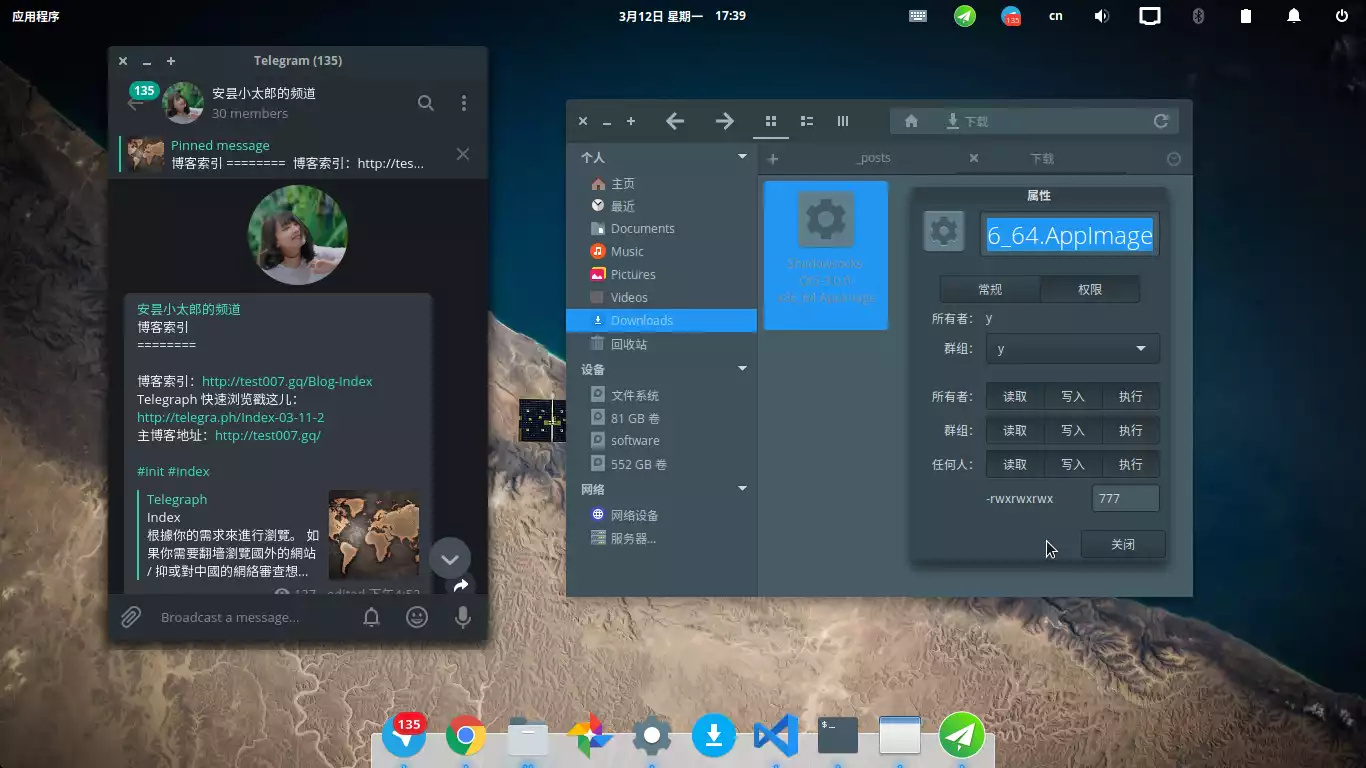 修改完成
修改完成
點擊關閉,然後右鍵點擊 Shadowsocks-Qt5,點擊 運行 / 或者直接雙擊軟件運行
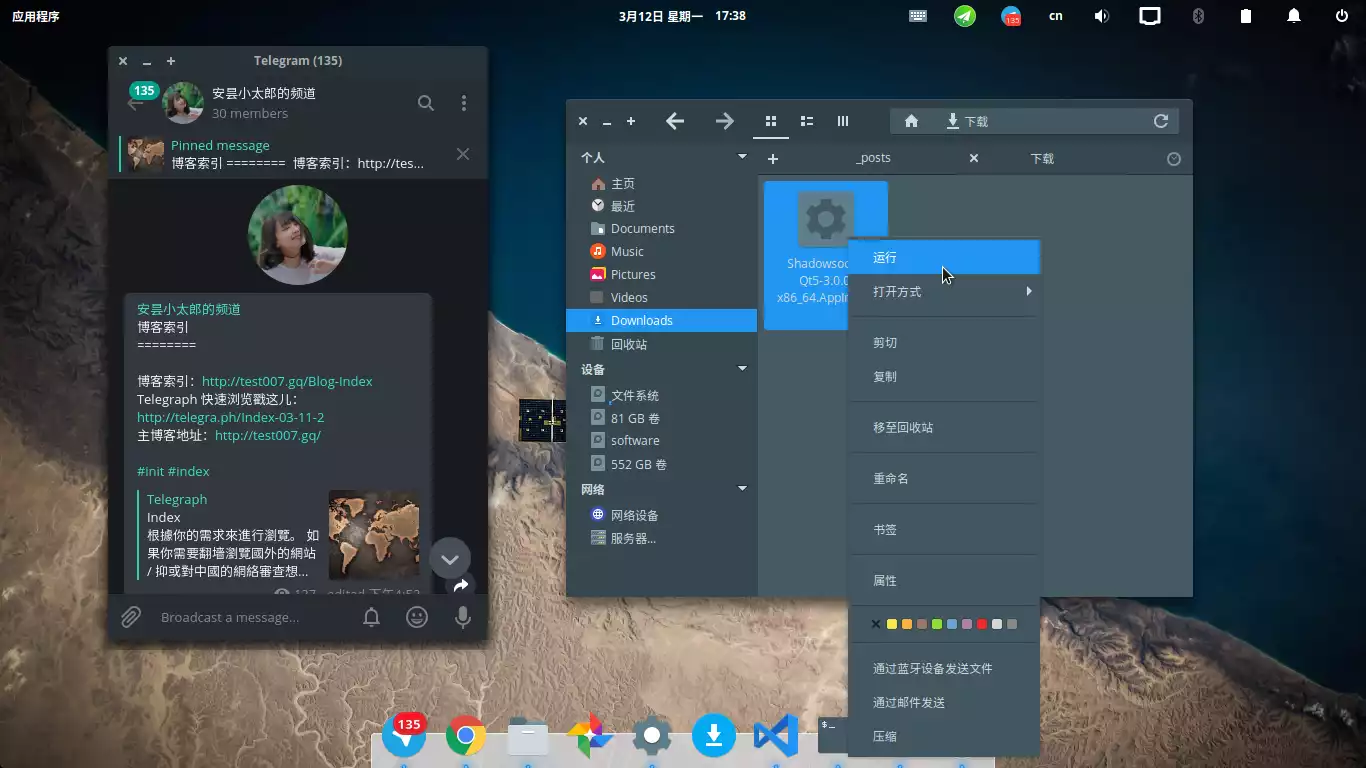 ( ̄︶ ̄)↗
( ̄︶ ̄)↗
剛進入是沒有配置信息的 (+_+)?
這時候我們首先要有節點,也就是 這裏 所說的 server 端給出的配置信息啦
於是,我們先進入 Free node share 獲取一個節點
獲取成功之後,我們現在把它導入到 Shadowsocks-Qt5 中。
如果你獲取的是直接的配置信息,你需要手動的把配置信息輸入。
手動配置示例
Server Address: Server's Address
Server Port: 443
Password: Your_password
Encryption: aes-128-cfb
 手动导入方法
手动导入方法
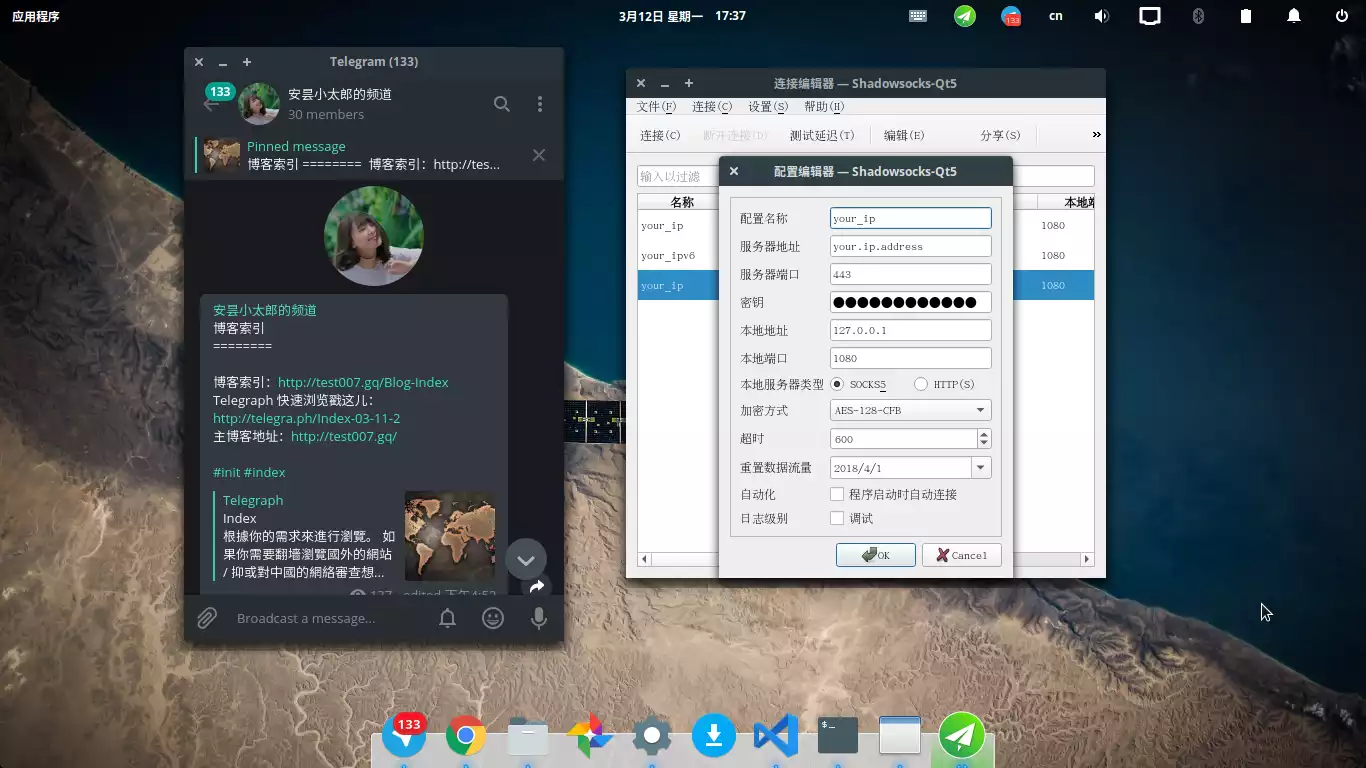 配置信息
配置信息
如果你獲取到的是一個二維碼,你也可以通過掃描屏幕中的二維碼來導入節點。
 Shadowsocks节点示例二维码
Shadowsocks节点示例二维码
 直接扫描二维码导入,有时候会抽风
直接扫描二维码导入,有时候会抽风
測試一下延遲 \( ̄︶ ̄*\))
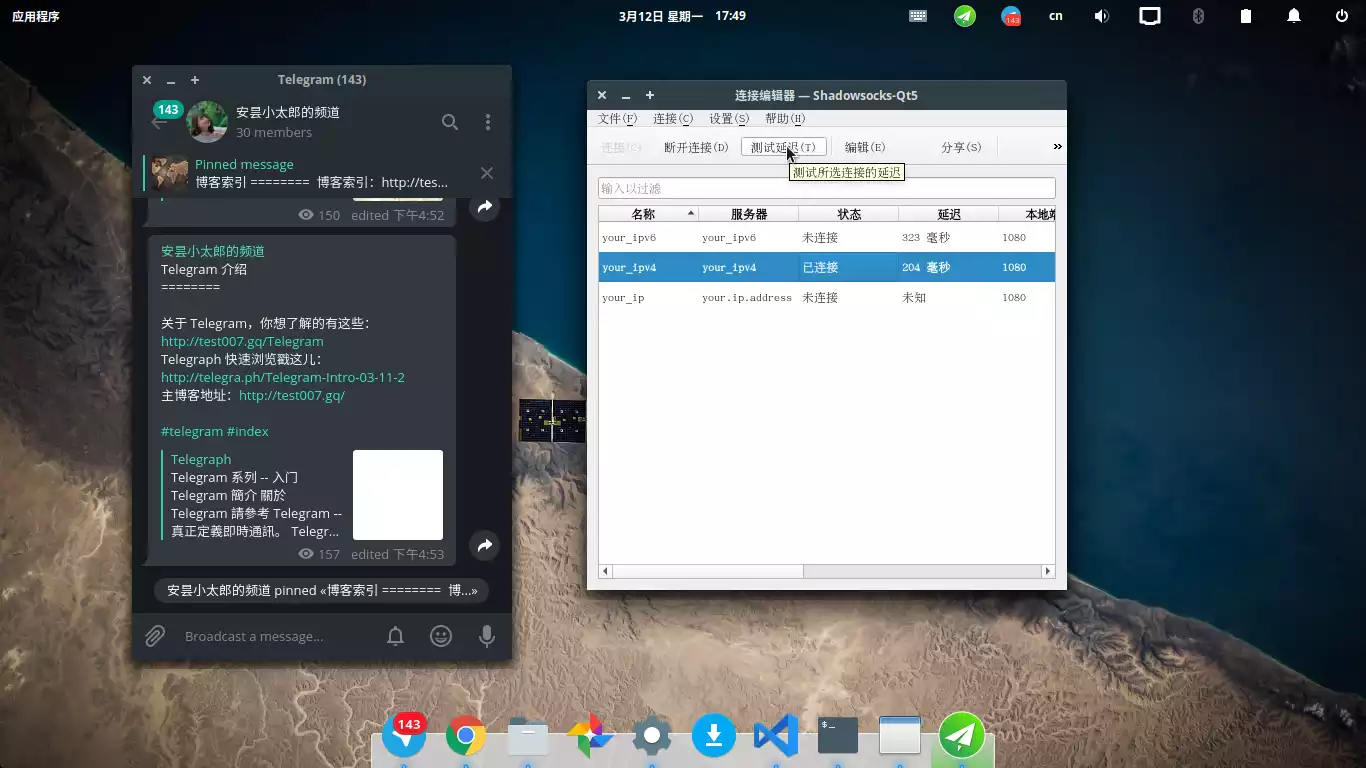 点击连接,测试延迟
点击连接,测试延迟
OK. 這樣我們就完成了 ElementaryOS 系統的翻墻大任了。 ✌
Ubuntu 下的操作步驟
如果你有關註 linux 發行版的話,你會發現,elementaryOS 其實是基於 Ubuntu 開發的,所以在 Ubuntu 下的翻墻操作跟上面基本是一致的2333,只是在 Ubuntu 系統我們不需要給 Shadowsocks-Qt5 賦權就能夠直接雙擊軟件運行呢。
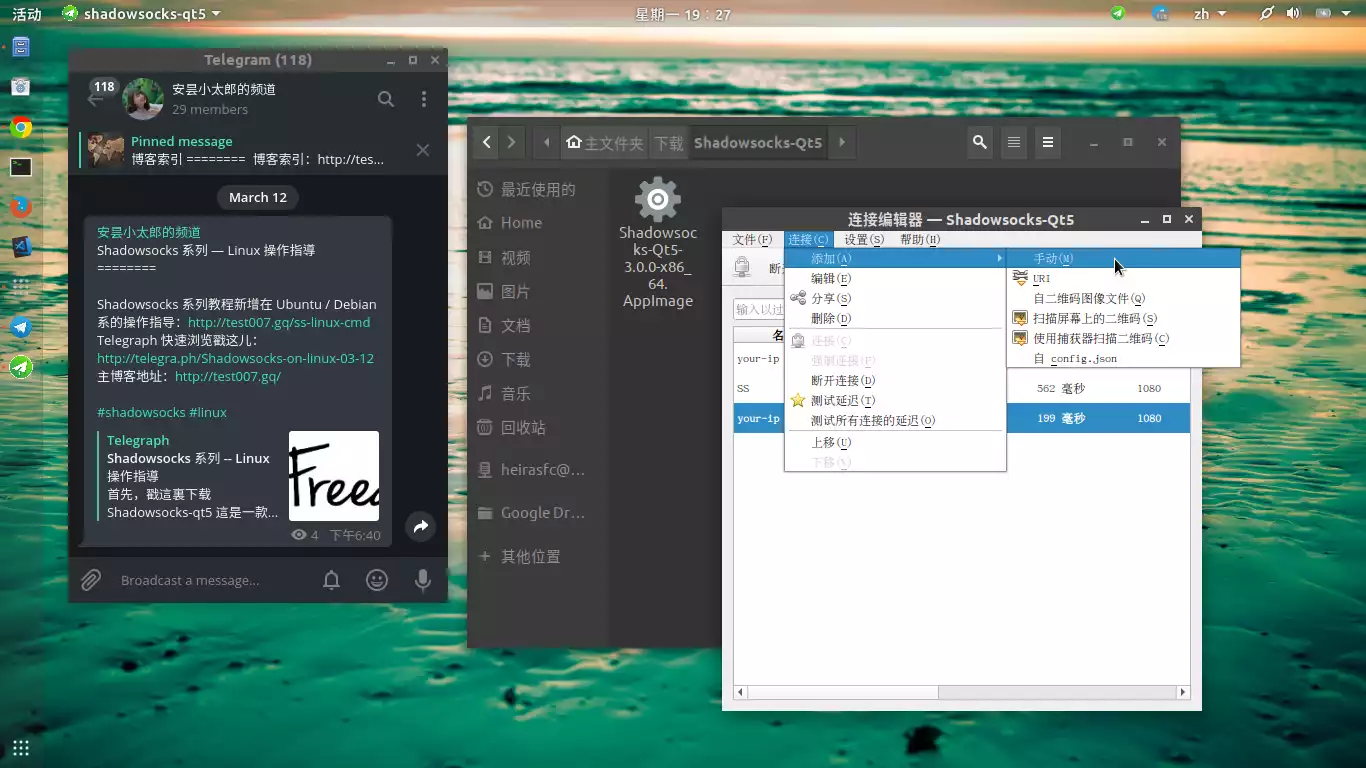 Ubuntu界面
Ubuntu界面
大功告成!測試一下… d=====( ̄▽ ̄*)b
 熟悉的Google界面耶!
熟悉的Google界面耶!